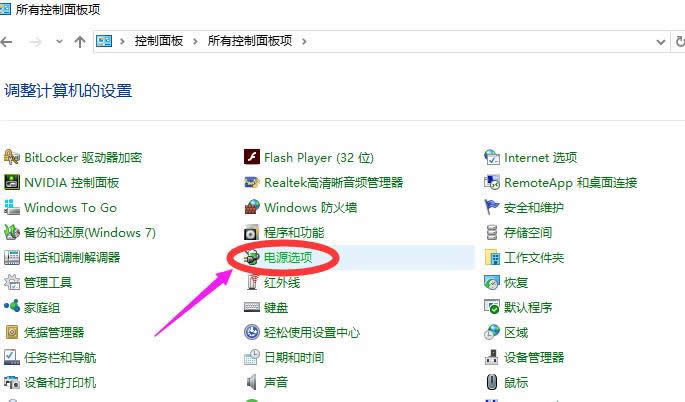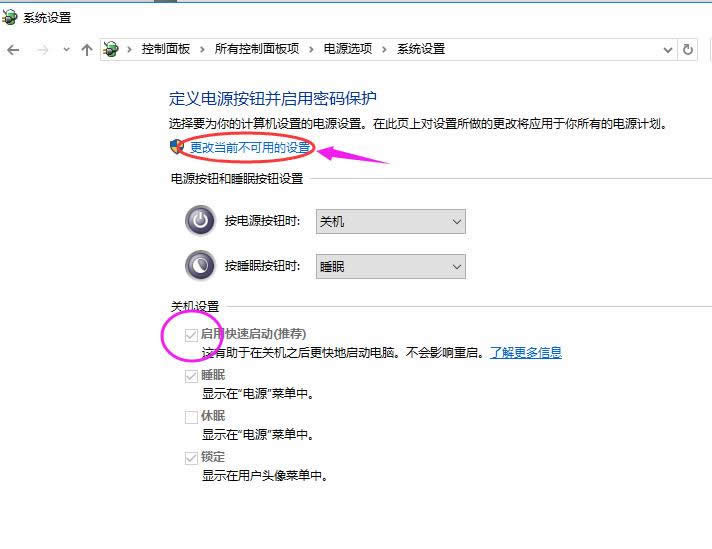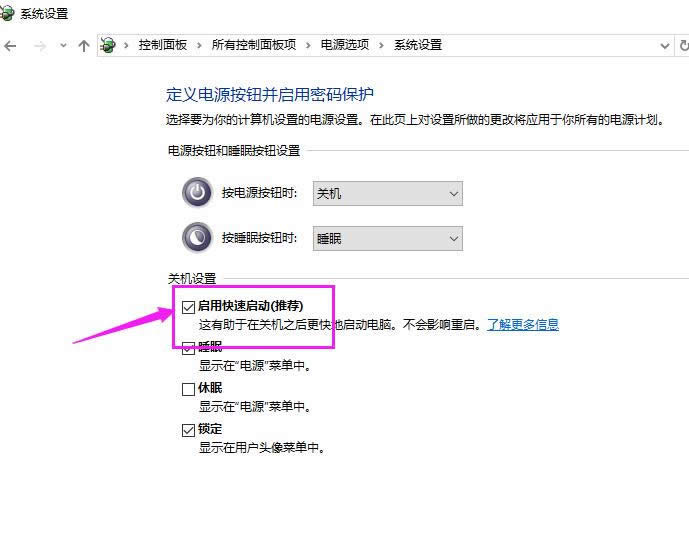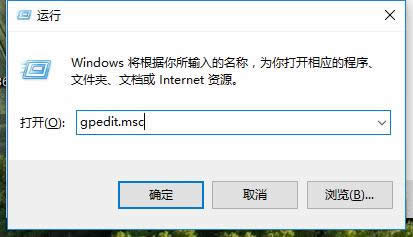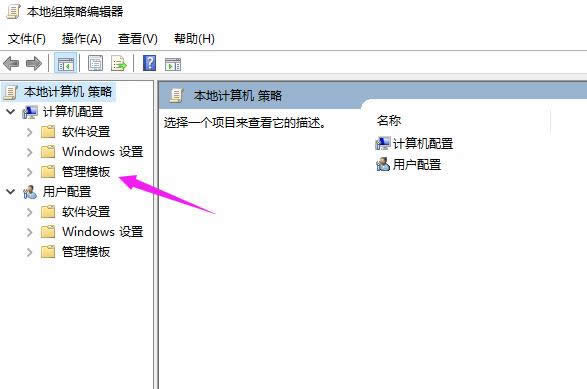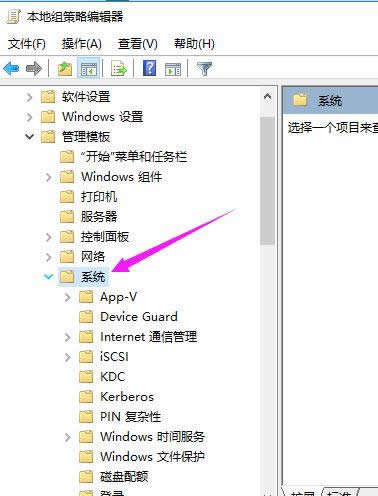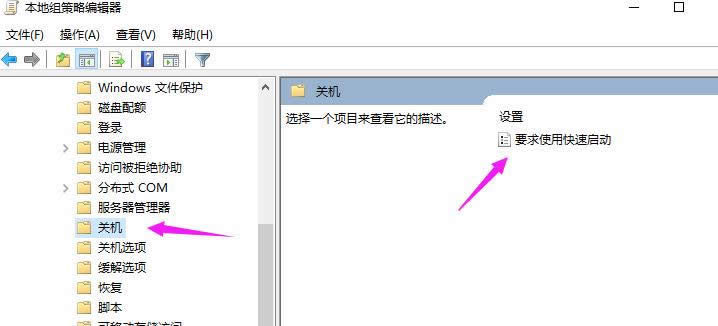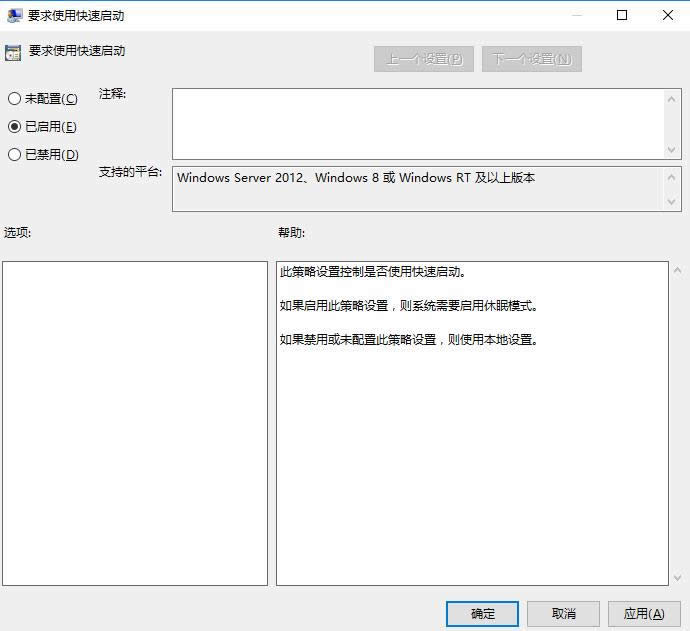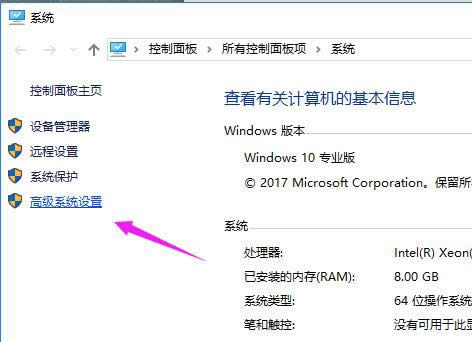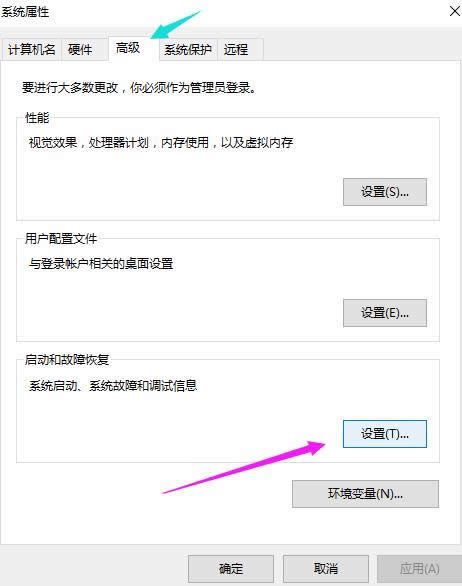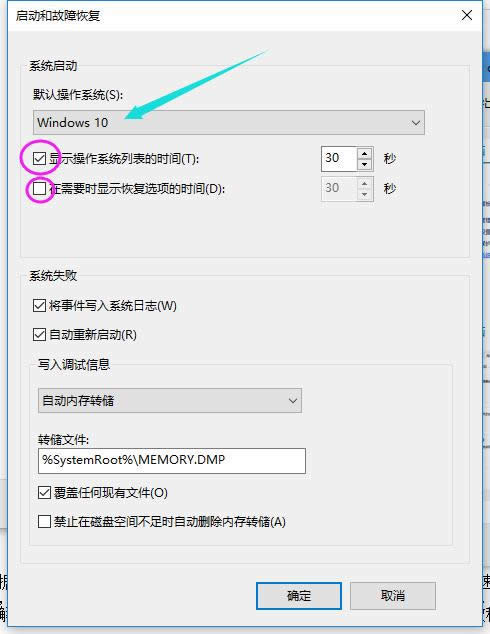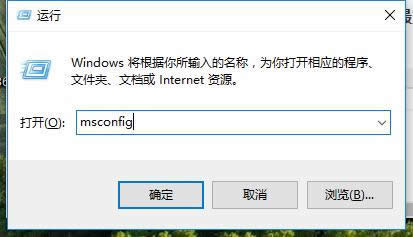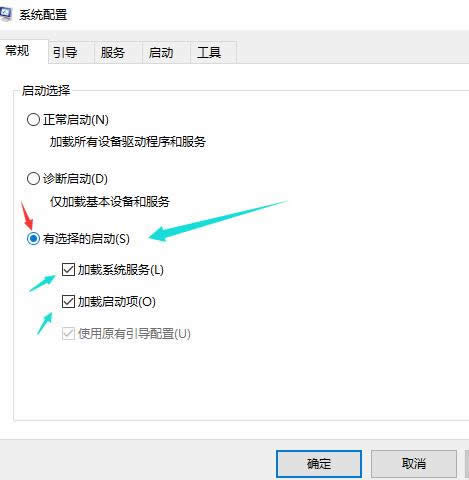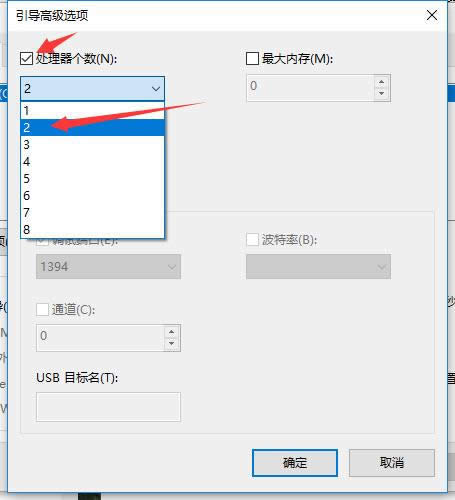本圖文詳細教程教你處理win10開機速度慢
發布時間:2020-12-01 文章來源:xp下載站 瀏覽:
|
Windows 10是美國微軟公司研發的跨平臺及設備應用的操作系統。是微軟發布的最后一個獨立Windows版本。Windows 10共有7個發行版本,分別面向不同用戶和設備。2014年10月1日,微軟在舊金山召開新品發布會,對外展示了新一代Windows操作系統,將它命名為“Windows 10”,新系統的名稱跳過了這個數字“9”。截止至2018年3月7日,Windows 10正式版已更新至秋季創意者10.0.16299.309版本,預覽版已更新至春季創意者10.0.17120版本 根據官方的說法,開機慢是由于“快速啟動”功能引起的。這是因為快速啟動的實現是基于顯卡驅動和電源管理驅動,不過當前有許多驅動不兼容快速啟動功能,所以導致啟動速度變慢。只有找到win10開機速度慢的原因,就能夠解決了,怎么處理win10開機速度慢?筆者這就給你們分享一篇操作教程吧。 如今win10系統已經被越來越多的人使用,但是很多人發現自己電腦用win10系統開機啟動速度非常的慢,即便是勾選了控制面板里的快速啟動項也無濟于事,引起win10開機速度慢,可能是電腦配置太低引起的貢獻,面對win10開機速度慢怎么辦呢?筆者覺得提高win10開機速度方法也能很多而且很容易操作,不會影響我們隊電腦的使用。 win10開機速度慢圖文教程 在搜索框輸入“控制面板”,打開控制面板。
win10圖解詳情(1) 選擇電源選項。
win10圖解詳情(2) 點擊 “選擇電源按鈕的功能”
win10圖解詳情(3) 點擊“更改當前不可用的設置”
win10圖解詳情(4) 在“啟用快速啟動”那項打上勾之后重啟
win10圖解詳情(5) 方法二: win + R 鍵,打開運行,輸入"gpedit.msc",然后回車
win10圖解詳情(6) 調出組策略編輯器,點擊計算機配置項下面的"管理模板"。
win10圖解詳情(7) 點擊"系統"
win10圖解詳情(8) 找到"關機"項,然后點擊"關機",點擊"要求使用快速啟動"
win10圖解詳情(9) 然后,選擇"啟用",之后點擊確定.
win10圖解詳情(10) 方法三: 桌面右鍵單擊電腦,打開屬性,然后選擇"高級系統設置"
win10圖解詳情(11) 在出現的系統屬性“高級”項,在“啟動和故障恢復”那里,點擊"設置"。
win10圖解詳情(12) 在出來的系統啟動,默認操作系統那里,選擇當前系統, 然后把所有帶勾的去掉之后,點擊確定。
win10圖解詳情(13) 運行"msconfig",系統配置
win10圖解詳情(14) 在系統配置"常規"項,勾上選項.然后點擊"引導"。
win10圖解詳情(15) 點擊"高級選項",然后勾上"處理器個數",點擊下拉箭頭,選擇最大的數字, 然后確定。
win10圖解詳情(16) 以上就是解決win10開機速度慢的操作步驟了。遇到相似情況的可以試試看。更多的使用教程盡在“小白一鍵重裝系統”官網上查找。 Windows 10系統成為了智能手機、PC、平板、Xbox One、物聯網和其他各種辦公設備的心臟,使設備之間提供無縫的操作體驗。 |